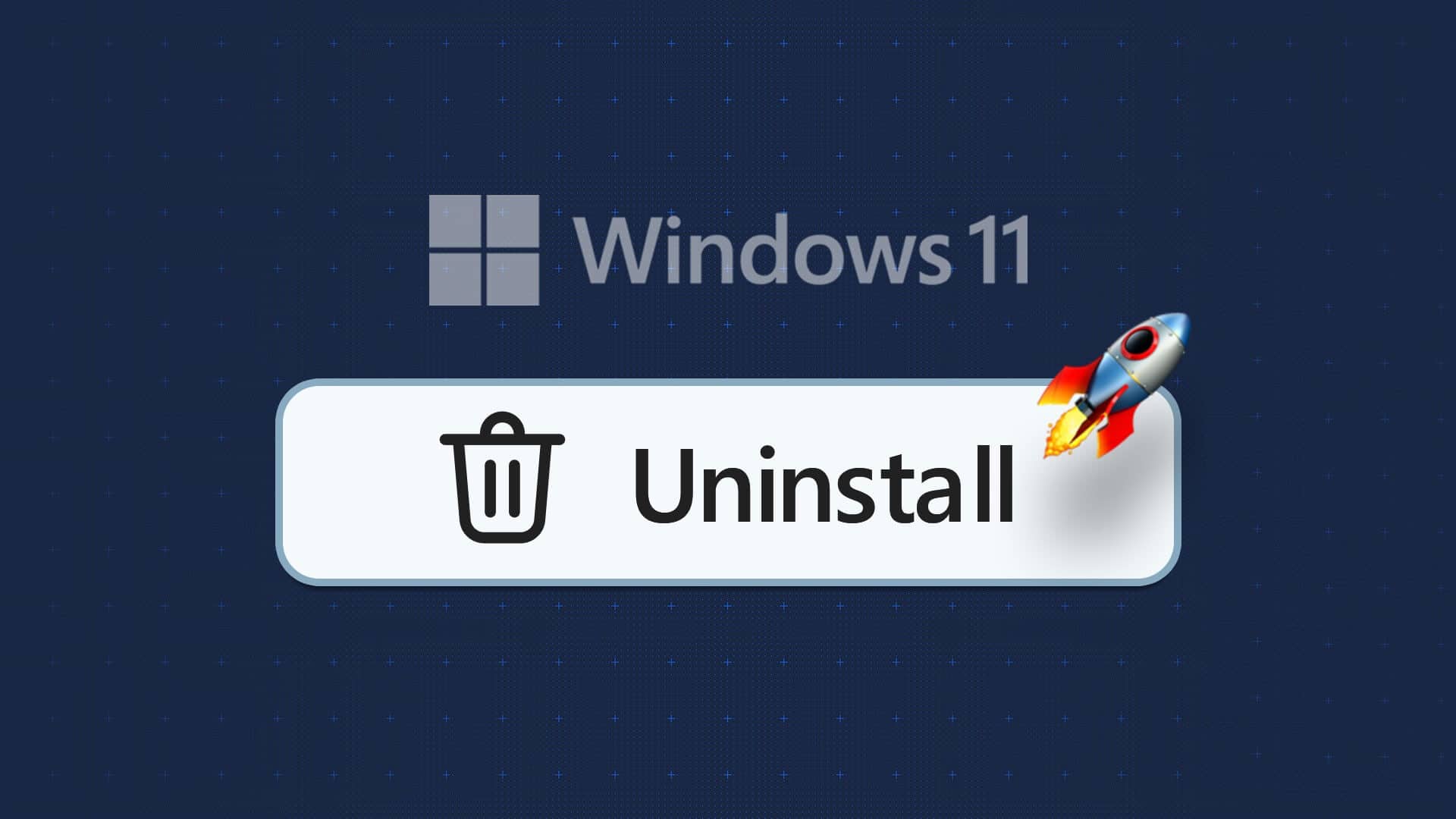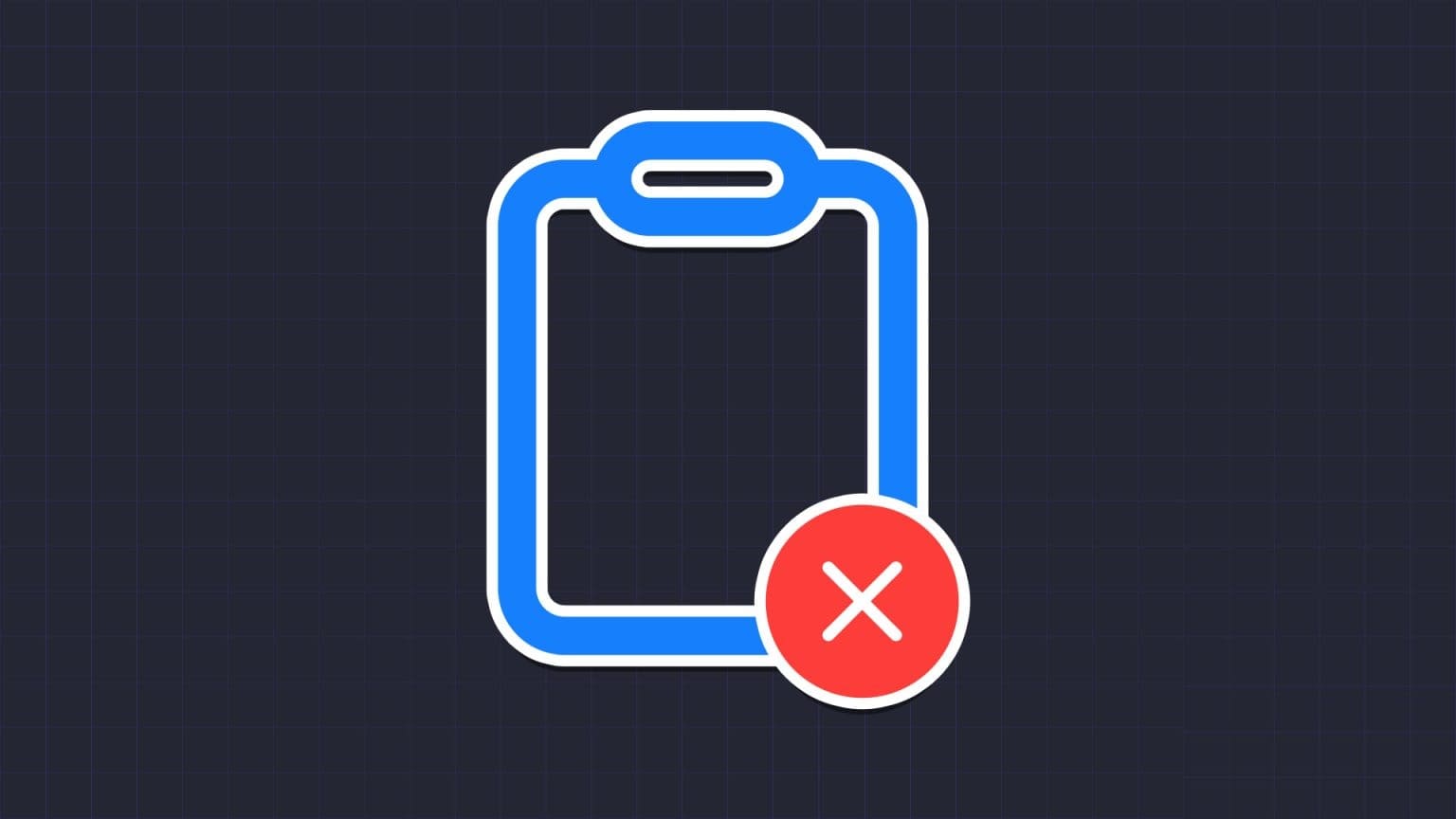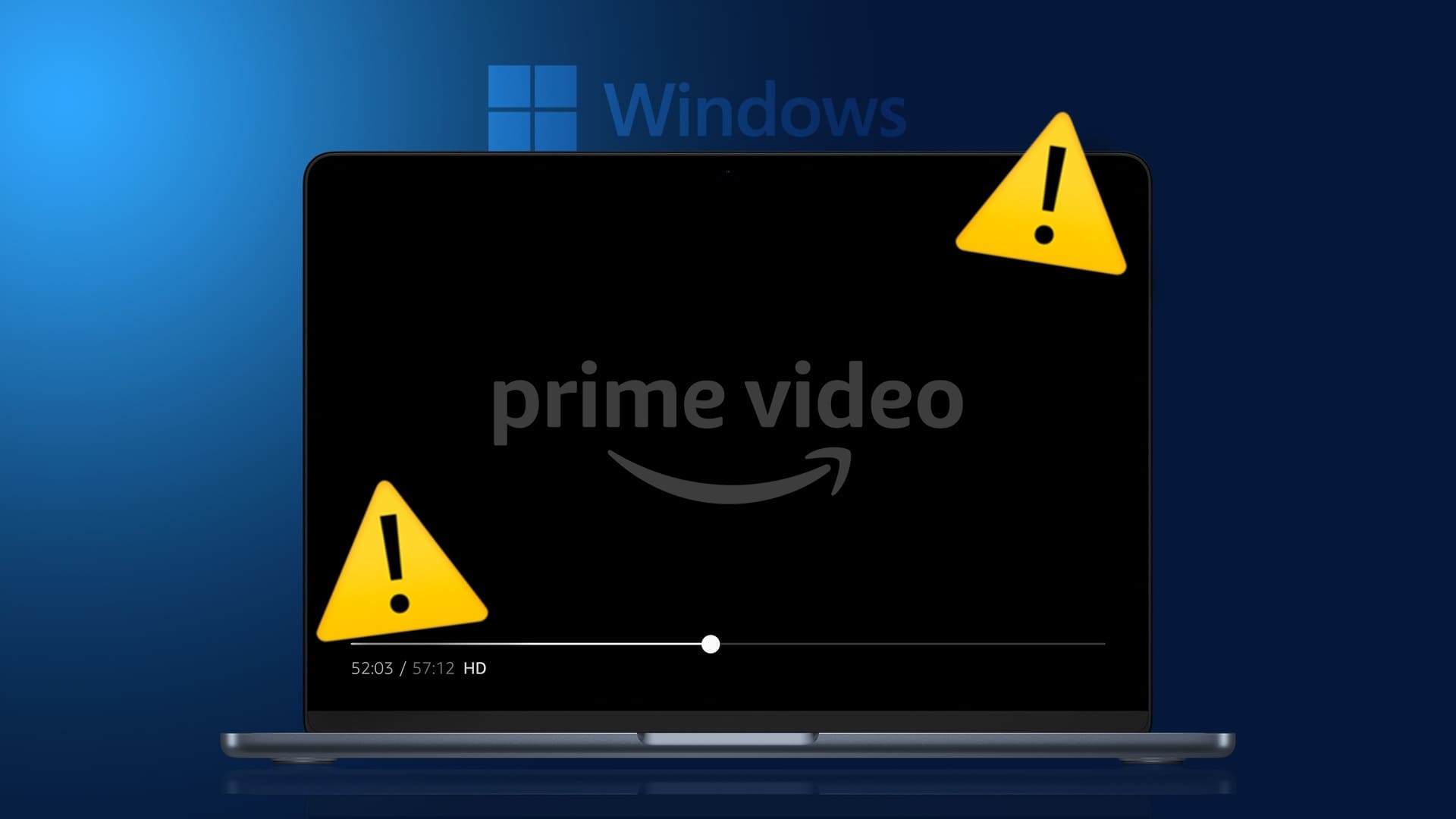FAT32 एक बहुमुखी फ़ाइल सिस्टम है जो दशकों से मौजूद है। इसकी जगह अब exFAT ने ले ली है, जिसकी फ़ाइल और पार्टीशन क्षमता ज़्यादा है, और NTFS—जो विंडोज़ के लिए सबसे ज़्यादा इस्तेमाल किया जाने वाला और बहुमुखी फ़ाइल सिस्टम है—लेकिन पुराने डिवाइसों और फ़्लैश ड्राइव के लिए एक आसान फ़ाइल फ़ॉर्मेट ढूँढ़ने वालों के लिए इसका इस्तेमाल अब भी किया जाता है।

सौभाग्य से, आप अभी भी विंडोज़ में फ्लैश ड्राइव को FAT32 में फ़ॉर्मेट कर सकते हैं—या तो बिल्ट-इन टूल का इस्तेमाल करके या थर्ड-पार्टी टूल्स (जो ज़्यादा विकल्प प्रदान करते हैं) का इस्तेमाल करके। विंडोज़ 32 और विंडोज़ 10 में ड्राइव को FAT11 में फ़ॉर्मेट करने का तरीका यहाँ बताया गया है।
FAT32 क्या है?
FAT का मतलब है फ़ाइल एलोकेशन टेबल, जो आमतौर पर USB फ्लैश ड्राइव में इस्तेमाल होने वाला एक फ़ाइल सिस्टम है। FAT की शुरुआत 1977 में हुई थी और यह लगभग सभी ऑपरेटिंग सिस्टम के साथ संगत है। इसका मतलब है कि Mac, PC, Linux और यहाँ तक कि फ़ोन भी FAT फ़ाइलों को पढ़ सकते हैं।

FAT की लगभग सार्वभौमिक अनुकूलता के कारण, यह उपकरणों के बीच फ़ाइलें साझा करने के लिए आदर्श फ़ॉर्मेट है। इसी कारण, अधिकांश USB ड्राइव और SD कार्ड निर्माता द्वारा सीधे FAT32 में फ़ॉर्मेट किए जाते हैं, जहाँ वे बिना किसी अतिरिक्त फ़ॉर्मेटिंग की आवश्यकता के तुरंत काम करेंगे।
FAT32 सीमाएँ
चूँकि FAT32 फ़ाइल सिस्टम बहुत पुराना है, इसलिए इसकी दो महत्वपूर्ण सीमाएँ हैं। पहली यह कि FAT32 फ़ाइल संरचना का उपयोग 16 TB से बड़ी ड्राइव पर नहीं किया जा सकता। माना कि ज़्यादातर लोगों के लिए यह कोई बड़ी बात नहीं है। हालाँकि, FAT32 की दूसरी कमी एक बड़ा सिरदर्द हो सकती है: FAT32 4 GB से बड़ी व्यक्तिगत फ़ाइलों को संभाल नहीं सकता।
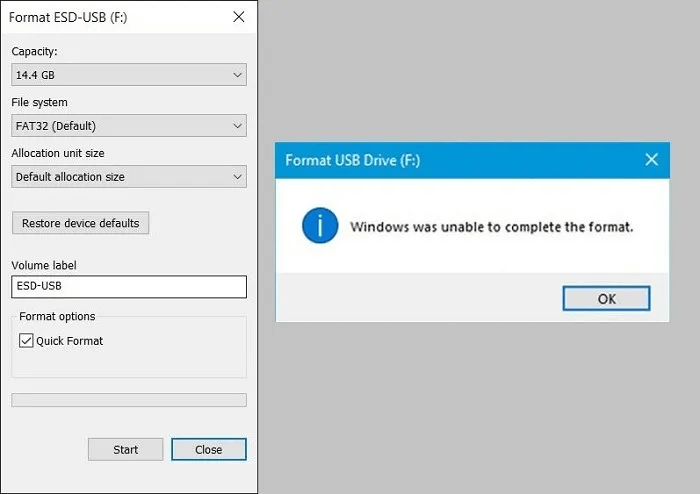
FAT32 की जगह अब ज़्यादा आधुनिक फ़ाइल सिस्टम exFAT (विस्तारित फ़ाइल आवंटन) ने ले ली है। exFAT की फ़ाइल आकार सीमा FAT32 से ज़्यादा है। exFAT का एकमात्र नुकसान यह है कि इसे Microsoft द्वारा विकसित किया गया था और इसलिए इसके सभी पेटेंट इसके ही हैं।
इसका मतलब है कि exFAT फ़ाइल संरचना में बदलाव करने की क्षमता, जैसे कि पढ़ने, लिखने और मरम्मत करने की क्षमता, लाइसेंस प्राप्त होनी चाहिए। दुर्भाग्य से, इसका मतलब है कि exFAT का उपयोग करते समय कुछ संगतता समस्याएँ हो सकती हैं। इससे फ़ाइल आकार की सीमाओं के बावजूद, FAT32 के साथ काम करना थोड़ा आसान हो जाता है।
एकीकृत उपकरण का उपयोग करके प्रारूपण करें
विंडोज 10 और 11 में पोर्टेबल ड्राइव को फ़ॉर्मेट करने के लिए एक उपयोगी बिल्ट-इन टूल है। जिस ड्राइव को आप फ़ॉर्मेट करना चाहते हैं उसे अपने कंप्यूटर में डालकर, यह कंप्यूटर और नीचे ड्राइव ढूंढें "हार्डवेयर और ड्राइव".
दाएँ क्लिक करें फ्लैश ड्राइव तब दबायें "तैयारी"।
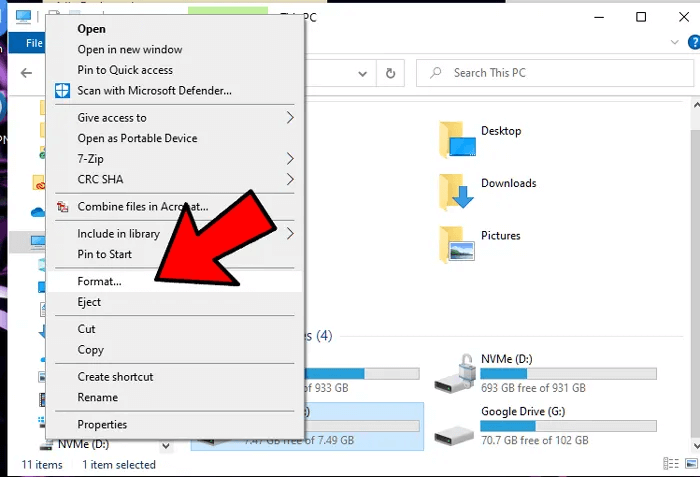
फ़ॉर्मेट विंडो में, नीचे दिए गए ड्रॉप-डाउन मेनू पर क्लिक करें फाइल सिस्टम और चुनें एफएटी32.
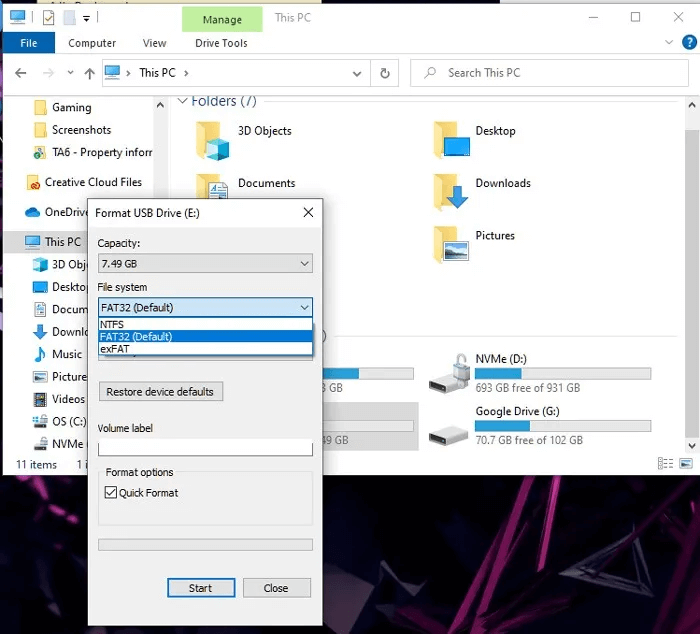
आप अपनी आवंटन इकाई का आकार भी बदल सकते हैं। आमतौर पर, आपको इसे डिफ़ॉल्ट के रूप में ही छोड़ना चाहिए, लेकिन अगर ड्राइव में केवल वीडियो और मूवी जैसी बड़ी फ़ाइलें ही होंगी, तो आप इसे बढ़ा सकते हैं। 64 केबी , क्योंकि इससे (कुछ लोगों का कहना है) फ़ाइलें पढ़ने में तेज़ी आएगी। अगर आप छोटी फ़ाइलों पर काम कर रहे हैं, तो जगह बचाने के लिए आवंटन इकाई का आकार डिफ़ॉल्ट पर ही रहने दें।
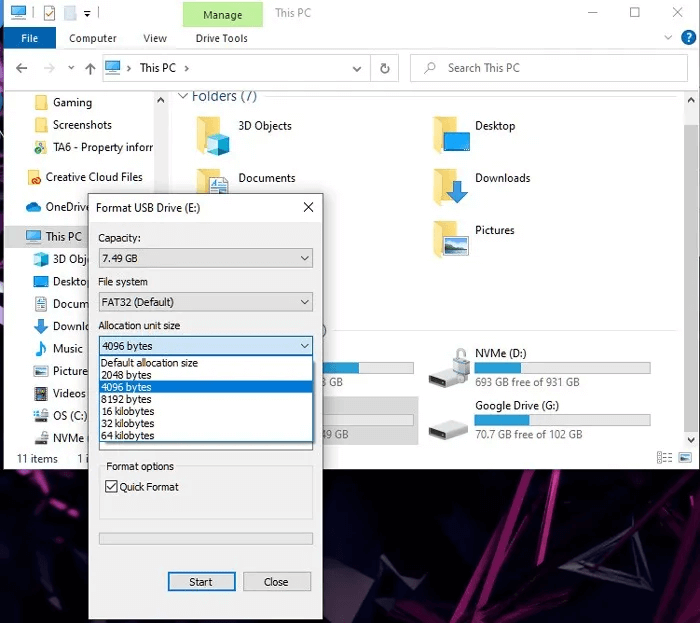
आप स्टोरेज यूनिट का नाम नीचे दिए गए अनुसार रख सकते हैं: "भंडारण इकाई लेबल" , और चयन भी रद्द करें शीघ्र व्यवस्थित यदि आप चाहते हैं कि विंडोज़ फ़ॉर्मेटिंग से पहले ड्राइव में त्रुटियों की जांच करे।
अंत में, टैप करें "शुरू" ड्राइव को फ़ॉर्मेट करने के लिए.
पावरशेल (कमांड लाइन)
विंडोज़ में FAT32 को फ़ॉर्मेट करने का दूसरा तरीका यह है: पावरशेल।
शुरू करने से पहले, उस स्टोरेज डिवाइस को अपने कंप्यूटर से कनेक्ट करें जिसे आप FAT32 में फ़ॉर्मेट करना चाहते हैं। ड्राइव कनेक्ट करते समय, उसके ड्राइव अक्षर को नोट कर लें।
नोट: आगे बढ़ने से पहले, अपने डेटा का बैकअप ज़रूर ले लें। फ़ॉर्मेटिंग करने से ड्राइव पर मौजूद सारा डेटा मिट जाएगा।
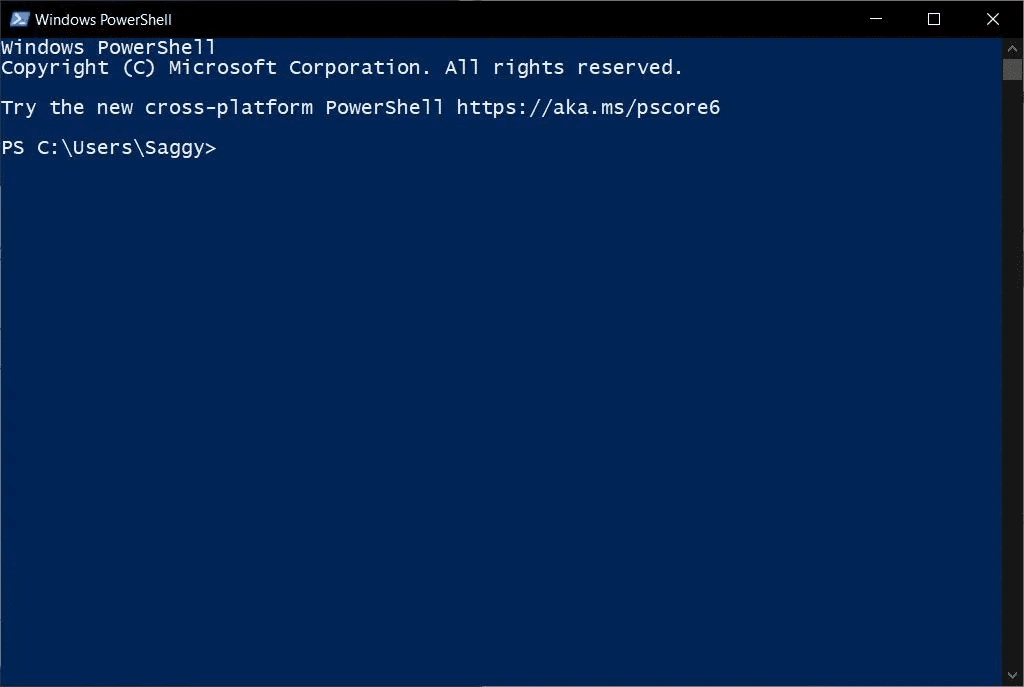
पॉवरशेल कमांड लाइन शुरू करने के लिए, बटन पर राइट-क्लिक करें। "शुरू" और चुनें "रोज़गार" मेनू से। इससे रन कमांड विंडो खुल जाएगी। वैकल्पिक रूप से, आप दबा सकते हैं जीत आर कमांड बॉक्स शुरू करने के लिए चलाएँ। प्रकार पावरशेल तब दबायें ठीक है या दबाएं दर्ज करें।
एक बार जब आप एक खिड़की खोलते हैं Powershell , अक्षर को प्रतिस्थापित करते हुए, निम्न कमांड टाइप करें 'एफ' उस ड्राइव अक्षर के साथ जिसे आप फ़ॉर्मेट करना चाहते हैं एफएटी 32:
प्रारूप /FS:FAT32 F:
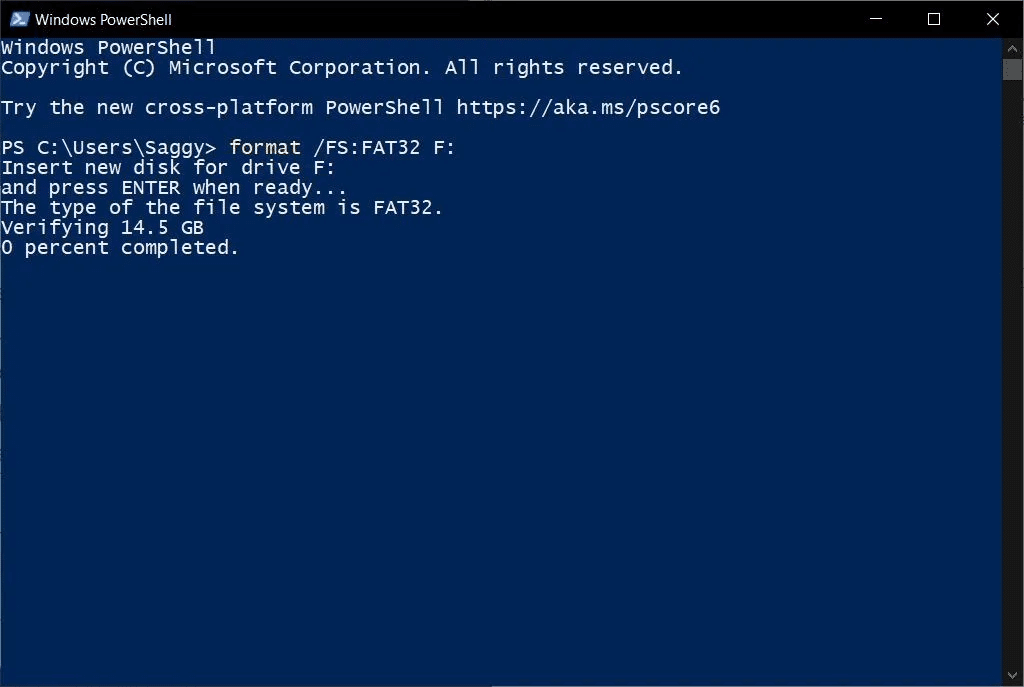
अंत में, दबाएँ कुंजी दर्ज करें। आपको एक त्वरित चेतावनी दिखाई देगी कि ड्राइव का सारा डेटा मिटा दिया जाएगा। कुंजी दबाएँ। Y फॉर्मेट की पुष्टि करने के लिए, अपने कंप्यूटर को अपना काम करने दें, और इससे पहले कि आप कुछ समझ पाएं, आपकी ड्राइव FAT32 में फॉर्मेट हो जाएगी।
तृतीय पार्टी सॉफ़्टवेयर
अगर आप कमांड लाइन से सहज नहीं हैं और ग्राफ़िकल यूज़र इंटरफ़ेस वाला प्रोग्राम पसंद करते हैं, तो आप किसी थर्ड-पार्टी प्रोग्राम का विकल्प चुन सकते हैं। कई विकल्प उपलब्ध हैं, जिनमें नीचे सूचीबद्ध विकल्प (लेकिन इन्हीं तक सीमित नहीं) शामिल हैं:
1. मिनी एड FAT32 फॉर्मेटर
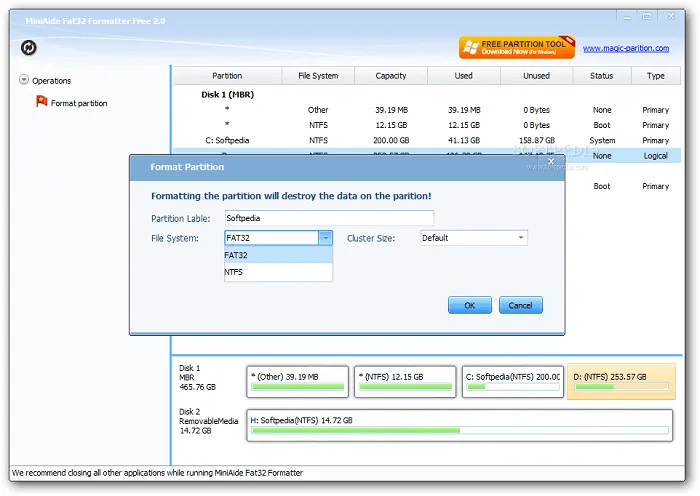
तैयार मिनी एड FAT32 फ़ॉर्मेटर अगर आप अपनी ड्राइव को FAT32 में फ़ॉर्मेट करना चाहते हैं, तो यह एक बेहतरीन और आसान समाधान है। इसका इंटरफ़ेस साफ़-सुथरा है और आपको आपकी हार्ड ड्राइव और पार्टीशन के बारे में सारी जानकारी देता है। मिनी एड आपको एक नया पार्टीशन बनाने, मौजूदा पार्टीशन को हटाने या उसका नाम बदलने की सुविधा भी देता है। यह टूल सभी ज़रूरी सुविधाएँ तो देता है, लेकिन बहुत कम RAM का इस्तेमाल करता है।
2. ईज़यूएस पार्टीशन मास्टर मुफ़्त
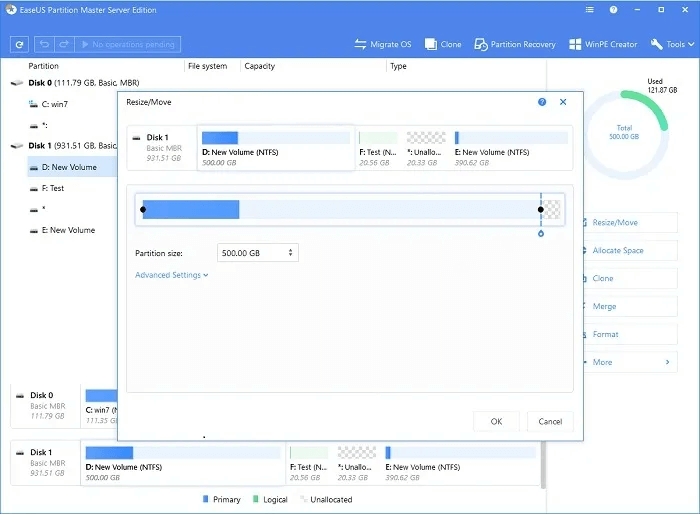
ऐसा कहा जा सकता है की ईज़ीयूएसए पार्टिशन मास्टर फ्री यह सभी विभाजन-संबंधी समाधानों के लिए सबसे व्यापक रूप से उपयोग किए जाने वाले और लोकप्रिय टूल में से एक है। आप अपनी हार्ड ड्राइव पार्टीशन का विस्तार कर सकते हैं, डिस्क स्पेस प्रबंधित कर सकते हैं, किसी पार्टीशन को हटा और उसका नाम बदल सकते हैं, आदि। सबसे अच्छी बात यह है कि अन्य पार्टीशन मैनेजरों के विपरीत, यह टूल के मुफ़्त संस्करण में भी विज्ञापन नहीं दिखाता है। इसके अलावा, आप ड्राइव और पार्टीशन को FAT32 सहित कई फ़ॉर्मेट में बदल सकते हैं। इस टूल का इंटरफ़ेस उपयोगकर्ता के अनुकूल है, और आप उपयोगकर्ता इंटरफ़ेस के निचले भाग में मौजूदा पार्टीशन और ड्राइव के साथ इंटरैक्ट कर सकते हैं।
3. रफस
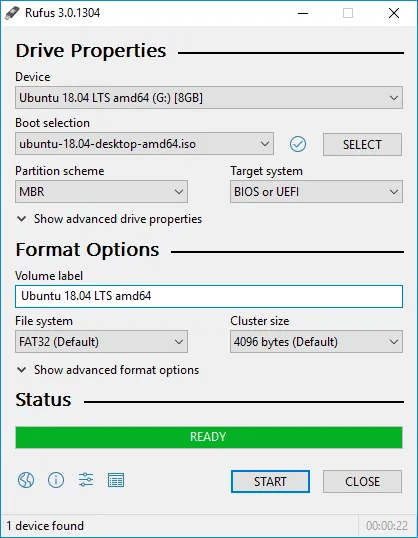
रूफुस यह एक बहुत छोटा, हल्का, उपयोग में आसान और कुशल फ़ॉर्मेट रूपांतरण टूल है। यह एक स्टैंडअलोन टूल है जो आपको फ़ॉर्मेट रूपांतरण औरबूट करने योग्य यूएसबी ड्राइव बनाएं कई फ़ॉर्मैट में। चूँकि ऐप का साइज़ थोड़ा ज़्यादा है 1 एमबी यह तेजी से बूट होता है और आपको USB पर ISO फ़ाइल बनाने की अनुमति देता है।
क्या आप विंडोज़ में चीज़ों को मैनेज करते रहना चाहते हैं? हमारी गाइड देखें विंडोज़ में डायरेक्टएक्स को पुनः स्थापित करें और बढ़िया शटडाउन और स्टार्टअप का शेड्यूल कैसे बनाएं.